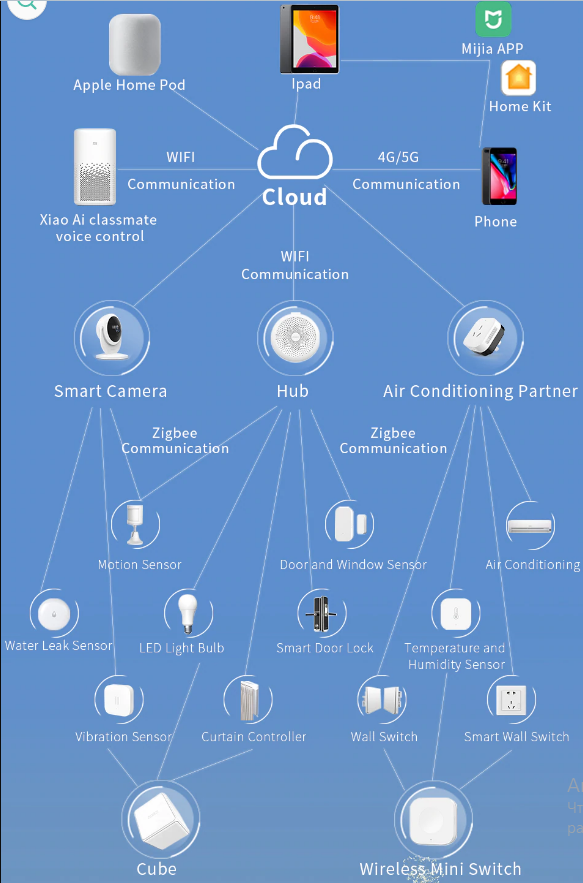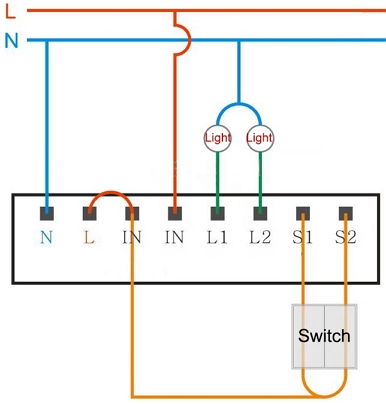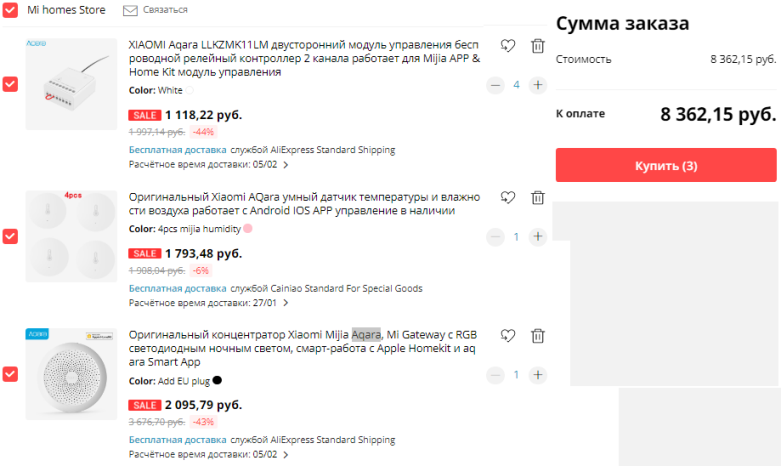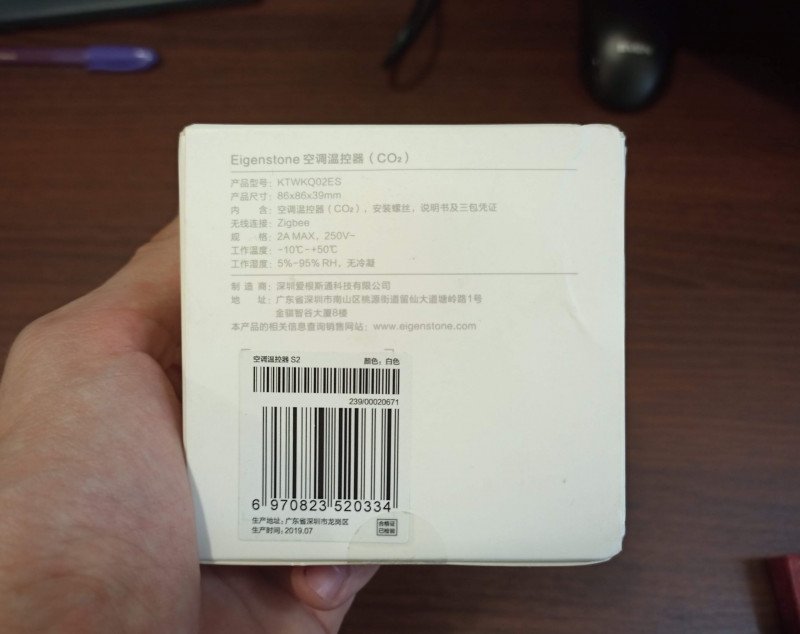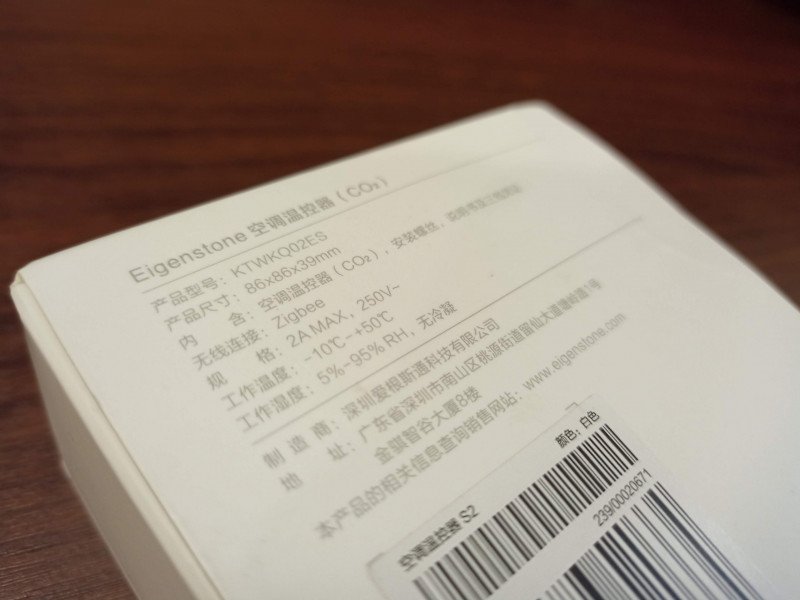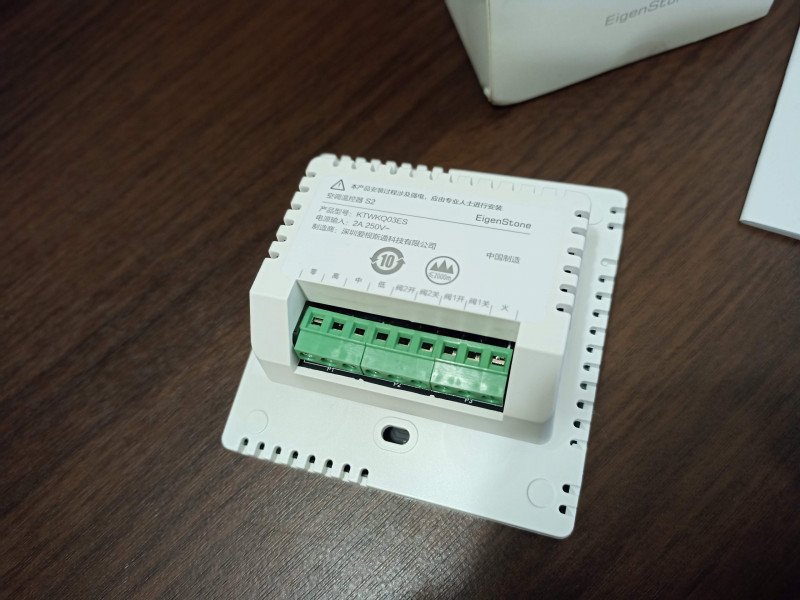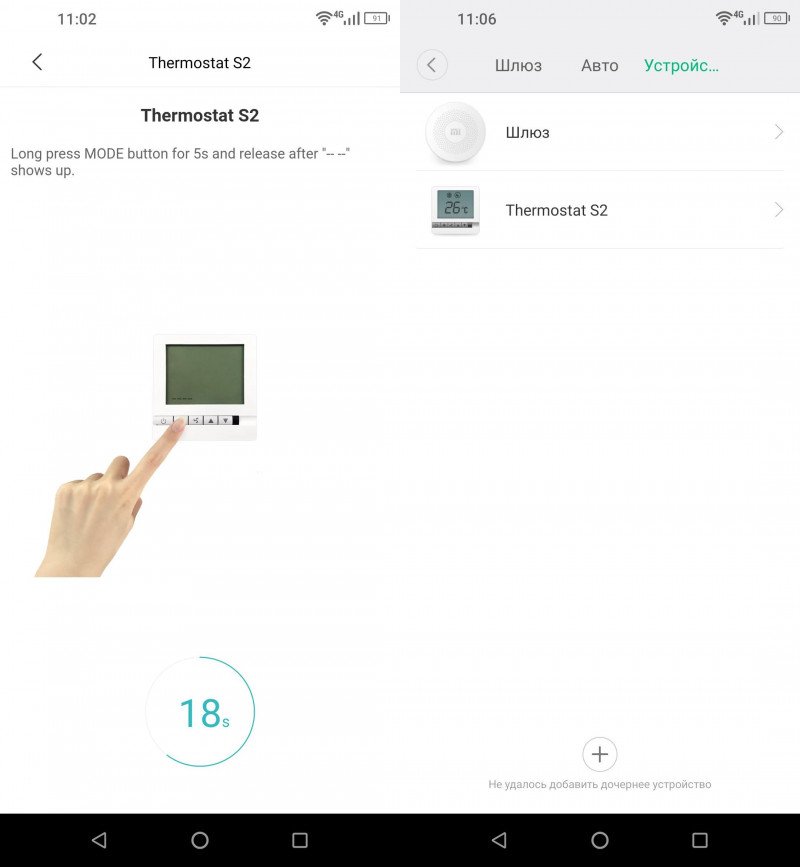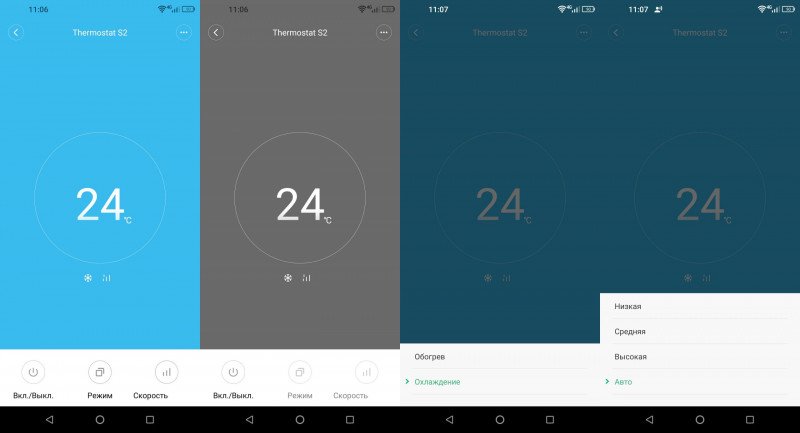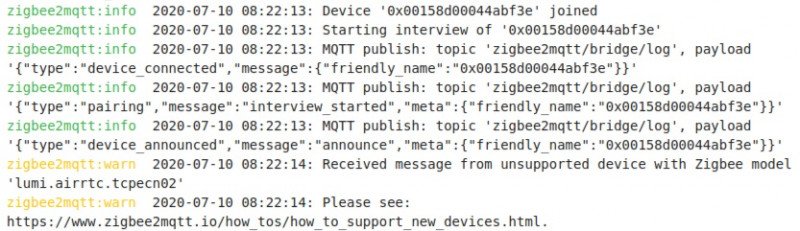- Xiaomi Aqara Mijia концентраторы, как зональный контроллер отопления теплыми полами
- Центральное устройство.
- Минимальный набор устройств.
- Датчики температуры.
- Исполнительные устройства.
- Стоимость.
- Выводы.
- Лучший термостат для теплого пола
- Подключение
- Интеграция в умный дом
- Термостат Aqara EigenStone S2
- Упаковка и внешний вид
- Схема подключения
- Подключение к MiHome
- Подключение к zigbee2mqtt
- Разборка
- Заключение
Xiaomi Aqara Mijia концентраторы, как зональный контроллер отопления теплыми полами
Такой подход можно распространить и на другие подобные системы, например Xiaomi.
Для зонального управления температурой необходимо измерять температуру в комнате и, в зависимости от уставок, осуществлять управляющее воздействие в виде подачи 220В на насос смесительного узла и головки коллектора теплых полов.
Также необходимо сухими контактами управлять котлом отопления.
Все управляющие сценарии будут работать в центральном хабе.
Центр умного дома Xiaomi Mijia Aqara Hub — это wifi шлюз и центр управления для всего умного дома.
Аксессуары осуществляют подключение к хабу по Zigbee протоколу.
Уже настроенная система продолжает работу и при потере связи с облаком — сценарии управления исполняются внутри хаба.
Эта система в первую очередь предназначена для игр в домашнюю автоматизацию. Мне лично кажется не очень надежным такое решение для отопления.
Центральное устройство.
Существуют несколько вариантов хабов: Xiaomi Mijia и Xiaomi aqara.
Aqara hub поддерживает как apple homekit, так и Mijia App. Пользователи могут создавать и управлять различными жизненными сценами с помощью приложения Apple Home или приложения Mi Home.
Mijia не поддерживает работу с Apple Home.
Mijia стоит около 1650р, а Aqara — 2100р.
Судя по отзывам работа с приложением Apple Home более стабильная, поэтому лучше переплатить.
А вот такие ремарки позволяют понять, что все не так уж просто:
Придется подождать 1 месяц
Но об этом советую почитать у профильных специалистов: Обзор и сравнение Aqara Hub и Xiaomi Gateway.
Минимальный набор устройств.
| Хаб | Реле | Датчик температуры |
 Original Xiaomi Mijia Aqara Hub , Mi Gateway with RGB Led night light Smart work with For Apple Homekit and aqara smart App Original Xiaomi Mijia Aqara Hub , Mi Gateway with RGB Led night light Smart work with For Apple Homekit and aqara smart App |  XIAOMI Aqara LLKZMK11LM Two-way Control Module Wireless Relay Controller 2 Channels Work For Mijia APP & Home Kit Control Module XIAOMI Aqara LLKZMK11LM Two-way Control Module Wireless Relay Controller 2 Channels Work For Mijia APP & Home Kit Control Module |  AliExpress.com Product — Aqara Smart Temperature Humidity Sensor ZigBee Wifi Wireless Work With Xiaomi Smart Home Mijia Mi Home App AliExpress.com Product — Aqara Smart Temperature Humidity Sensor ZigBee Wifi Wireless Work With Xiaomi Smart Home Mijia Mi Home App |
Будем ориентироваться на 4 зоны управления контурами отопления. То что датчиков температуры нужно тоже 4 понятно. Двухрелейных модулей достаточно было бы трех, но возьмем тоже 4.
Заказывать можно и из другого магазина из общего лота:
Датчики температуры.
Существуют и более универсальные датчики температуры.
Например вот в этот датчик добавлен еще и датчик давления.
Вероятно, можно в качестве датчика температуры использовать любое совместимое устройство, способное вернуть температуру. Как и датчик движения Астра-5121 в Security Hub.
Но совместимость заранее неизвестна.
Как передать в хаб температуру по Bluetooth? Понятно что никак.
Но возможно появление новых других подобных устройств с возможностью интеграции по zigbee.
Вот бы появился в продаже термостат Xiaomi, описанный в этой статье.
Исполнительные устройства.
В качестве исполнительных устройств используются двухканальные реле.
Вернее это не просто реле, а двухканальные устройства силового ввода-вывода.
Зачем была принята именно силовая идеология ввода непонятно. Хотя почему непонятно — понятно, что для простой замены обычного выключателя на smart-выключатель. Как бы там ни было, но среди устройств Xiaomi похоже отсутствуют «адресные метки».
Второй канал, похоже, можно использовать для управления типа «сухой контакт» без подключения нулевого и фазного провода.
Вход можно использовать, как подтверждение сработки для диспетчеризации, впрочем, возможна ли такая работа наоборот не знаю.
Стоимость.
Выводы.
Стоимость системы (учитывая то, что не нужны комнатные терморегуляторы) соизмерима с другими вариантами реализации зонального отопления водяным теплым полом.
Плюс получаем более универсальную и масштабируемую систему.
Но вот надежность этого решения мне непонятна.
Лучший термостат для теплого пола
Прямая интеграция в Home Assistant и HomeKit без облаков.
Еще до того, как всех нас посадили по домам, я решил заказать термостат от Tuya — BHT-002 Moes / BHT-6000. Наверное, это самый упоминаемый термостат для теплого пола на Aliexpress.
Увидел несколько положительных отзывов о том, что все прекрасно интегрируется в Home Assistant и вообще это Tuya — все дела. Оказалось всё не так радужно…
Сразу обращу внимание, что у производителя есть несколько версий — нас интересует та, что контролирует теплый пол и имеет Wi-Fi на борту — BHT-002-GBLW.
Подключение
На самом деле сам по себе термостат замечательно устанавливается на место старого и интуитивно подключается к электричеству и датчику температуры пола (китайцы кстати пишут, что в комплекте нет — но у меня был).
После чего мы следуем стандартной инструкции подключения термостата — с помощью приложения TuyaSmart находим (с трудом — потому что выбор устройств внутри приложения достаточно немаленький) термостат и подключаем термостат к Wi-fi (для этого необходимо держать кнопку уменьшения температуры (правая крайняя) в выключенном состоянии в течение 8-10 секунд, пока термостат не заморгает).
Термостат появляется в приложении и вы уже можете его контролировать по Wi-fi — ничего нового.
Сразу отмечу, что у термостата из коробки есть странная особенность — температура, которую вы задаете, будет пытаться поддерживать температуру воздуха, а не пола. Что странно. В моем случае термостат находится в другой комнате (как бы на входе в санузел). Да и вообще зачем мне контролировать температуру воздуха нагревом пола? Благо этот вопрос в итоге был решен по ходу дела.
Дальше начинается интересное.
Интеграция в умный дом
А вот этот процесс оказался не так дружелюбен, как мог бы показаться — спойлер: у этой истории очень даже счастливый конец.
Путь первый — удручающий.
Если вы захотите интегрировать его в Home Assistant стандартными средствами, то для этого вы сможете воспользоваться встроенной интеграцией Tuya:
После чего термостат сразу же появится среди ваших устройств, но вы получите несколько НО:
- я так и не научился нормально управлять включением/выключением — т.е. кнопка включения внутри HA просто управляет включением/выключением подсветки, а не работы термостата — БРАВО.
- отображаемая температура задваивается (вместо 25 градусов вы будете видеть 50 + по итогу если вы хотите поменять температуру с 25 на 26, то вам нужно будет спускаться с 50 градусов до 26)
- вы опять же будете управлять температурой воздуха О_о
- управление происходит через облако — мне лично тут как-то все равно, но на вкус и цвет
- причем по всем эти вопросам уже давно люди общаются на форумах, а воз и ныне там.
Путь второй — безуспешный.
С первым случаем разобрались. Также на просторах интернета можно натолкнуться на способ локального управления с помощью кастомного компонента localtuya (подробнее почитать тут), который построен на базе tuyaAPI.
В данном случае меня ждал двойной провал. Суть данного решения в том, что мы должны перехватить credentials для управления термостатом локально и используя библиотеку localtuya управлять им без обращения к облаку.
Первый провал меня ждал тогда, когда я все-таки смог пройти не по очень простой инструкции получения токена и id, и даже получил эти credentials, но сам компонент не захотел запускаться в Home Assistant с указанными параметрами.
Второй провал меня ждал, когда через пару дней я решил снова получить токен и пройти путь заново, где в итоге меня ждала многократная ошибка невозможности спарить устройство по таймауту. Опять же в инструкции указаны все возможные варианты, как этого избежать, но увы.
В итоге по данному пути у меня не получилось запустить данный термостат в Home Assistant. Если вам лень читать дальше, то можете остановиться здесь и попробовать — все ссылки на инструкции выше даны.
Третий путь — извращенный, но успешный.
Я долго пытался избежать того, чтобы пойти по данному пути — потому что здесь предполагалось паять и ковыряться с перепрошивкой. Но в один прекрасный вечер я решил все-таки прочитать инструкцию до конца и обнаружил вариант перепрошивки по воздуху — о чудо!
- данный путь заключается в полной перепрошивки устройства
- всё происходит по воздуху без отключения термостата от сети
- вам понадобится лишь смартфон, ноутбук и Raspberry 3 (или выше)
- еще понадобится немного храбрости — все-таки это перепрошивка
По итогу вы получаете термостат:
- с полной интеграцией в Home Assistant
- без зависимости от облаков
- термостат будет работать по привычному MQTT
- вы будете управлять температурой пола, а не воздуха — о боги!
- вам будет доступно управление расписанием прямо из веб-интерфейса
- и вообще всё будет красиво автоматически пробрасываться в HomeKit (стандартным компонентом homekit: )
Опишу кратко основные шаги и нюансы:
- в первую очередь обращаемся к данной инструкции и спускаемся в самый низ — нам нужен способ №2 — Tuya-convert
- идем сюда и начинаем
- сначала скачиваем tuya-convert и устанавливаем его (на всякий случай советую устанавливать под sudo)
- скачиваем прошивку: здесь момент — первоначальная прошивка разработчика klausahrenberg предусматривает интеграцию термостата в Mozilla IoT, а не в Home Assistant — я узнал об этом уже после прошивки, поэтому сначала я установил прошивку Клауса, а потом «накатил» на нее прямо с помощью веб-интерфейса прошивку для Home Assistant. У меня не было никаких проблем с этим, но здесь вы можете попробовать сразу устанавливать прошивку под HA.
- в общем вам необходимо скачать файл прошивки (у Клауса он лежит прямо в корне репозитория WThermostat_1.08.bin , а у второго автора тут) и положить его внутрь папки Tuya-convert в папку files (там уже будут лежать пару стоковых прошивок) — tuya-convert/files — для этого как обычно воспользуйтесь чем-нибудь типа Filezilla или так:
- теперь вытираем наши потные ручки и запускаем процесс прошивки (на самом деле автор утверждает, что в процессе можно легко откатиться на сток — поэтому не переживайте)
- после этого проходимся по процессу установки прошивки везде нажимая Y, пока не доходим до этого момента:
- Здесь нам понадобится наш смартфон; здесь владельцы iPhone должны немного пострадать, потому что мы знаем как iPhone не любит подключаться к Wi-Fi, в которой нет выхода в интернет — из-за чего тыкаясь туда-сюда, подключаясь, переподключаясь, я только с попытки 3-ьей смог добиться того, что данный процесс прошел успешно
- Вот так выглядит провал:
- Вот так выглядит успех:
- После чего выбираем нашу прошивку (в данном случае под пунктом 3)… 8 секунд ожидания и всё готово.
- Дальше у вас появится wi-fi сеть с названием термостата и вам необходимо будет проследовать простой инструкции финальной конфигурации.
Дальше поговорим про Home Assistant:
- если вы установили базовую прошивку, то теперь через веб-интерфейс вы можете перейти во вкладку Update Firmware и просто накатить поверх прошивку для Home Assistant — в общем всё прошло гладко, но по итогу установки прошивки экран не перезагрузился, через минуты 3 я просто открыл страницу заново, а там была уже новая прошивка
- далее вам необходимо подключить ваш термостат к MQTT серверу во вкладке «Configure Network» — в моем случае нужно было просто заполнить IP на котором поднят Mosquitto (IP малинки)
- а в Home Assistant добавить auto-discovery
Если вы отправляете свое добро из Home Assistant в Homekit с помощью стандартного компонента, то при перезагрузке у вас появится новое устройство с термостатом, в котором вы сможете полноценно контролировать температуру и даже переключаться между режимами.
Если вам понравилось, то просто купите его по нашей ссылочке — плюс вам в карму за это 🙂
Термостат Aqara EigenStone S2
Подключение к Mihome через Mi Gateway 2
Попал ко мне в руки термостат от Aqara под суббрендом EigenStone с моделью S2 (KTWKQ02ES). Вообще вся информация о нем покрыта тайной, и, чтобы хоть как-то разобраться, пришлось переводить прилагаемую инструкцию на китайском и искать крупицы информации в интернете. Поэтому, если я вдруг что-то недоглядел или указал неверно — прошу мне об этом написать, исправлю.
Упаковка и внешний вид
Поставляется термостат в стандартной для Aqara коробке с необходимым минимумом информации для идентификации устройства. Всего лишь векторное изображение термостата EigenStone S2 на лицевой стороне упаковки и техническая информация на обратной стороне.
Заявленные характеристики: размеры 86х86х39мм, работает по протоколу Zigbee, и может управлять нагрузкой не более 2А с максимальным напряжением 250В.
Конструкция выполнена таким образом, что блок управления нагрузкой можно расположить отдельно от панели. Видимо, для удобства монтажа. При желании можно увеличить длину проводов, чтобы разместить блок от панели намного дальше, чем это предусмотрено производителем.
Размеры внешнего блока управления — 67х50мм, глубина 25мм.
Размера панели86х86мм, глубина 9мм.
В нижней части панели управления имеется датчик температуры и отверстия для снятия крышки при монтаже.
Схема подключения
Информации об этом термостате, как я уже говорил, очень мало и инструкция только на китайском.
В паре с Google Translate, и того, что я нашел на просторах интернета, становятся понятны обозначения клемм блока управления:
Как написано на сайте aqara,«Термостат относится к серии фанкойлов центрального кондиционера, системы воздуховодов или системы подогрева пола. Термостат может регулировать температуру в помещении и скорость воздуха, управляя пуском/остановкой фанкойла в конце системы кондиционирования воздуха, а также электрического клапана, электрического шарового крана, электрического нагревателя или воздушного клапана.»
Основное назначение у EigenStone S2, согласно описанию производителя — управление системами центрального кондиционирования и системой теплого пола.
Получается, управление в термостате релейное. Хоть обозначения и перевелись как Кран 1 и Кран 2, это, по сути, Блок реле 1 и Блок реле 2. Закрытое и Открытое положение не могут быть активны одновременно, только выключены. Например, когда активен один из режимов — обогрев или охлаждение. То же самое и с реле, управляющими вентилятором — активно может быть только одно из трех.
Подключение к MiHome
Для добавления к MiHome я использовал шлюз Mijia Gateway 2.
Шлюза от Aqara у меня нет, он еще в пути.
Переходим в приложении в шлюз, жмем + и выбираем «Thermostat S2».
Нам предлагают перевести термостат в режим сопряжения. Для этого жмем кнопку «Mode» (это кнопка со снежинкой) 5 секунд, пока на экране термостата не появится «— —«
Приложение сообщит нам, что устройство сопряжено. Можно включить/выключить термостат, задать режим работы — обогрев или охлаждение, и установить скорость вентилятора.
Каких-либо настроек я не нашел. Также не нашел в приложении, как посмотреть температуру со встроенного в термостат датчика.
При простое EigenStone S2 в выключенном состоянии на экране моргает текущая температура, согласно встроенному датчику.
Экран загорается на несколько секунд только при нажатии кнопок.
Во включенном состоянии на экране постоянно отображается текущая температура.
В настройки PL можно попасть, зажав около трех секунд кнопку питания. Если продолжать жать кнопку, откроется другое меню настроек PP. В этих настройках я не разбирался.
Углы обзора у экрана не очень большие. Лучше всего видно символы, если смотреть на него чуть сверху.
Подключение к zigbee2mqtt
Для zigbee2mqtt у EigenStone S2 уже есть открытая ветка на странице проекта. Официальной поддержки нет. Если перевести zigbee2mqtt в режим сопряжения, то в логах мы увидим следующее:
Распознается EigenStone S2 KTWKQ02ES как lumi.airrtc.tcpecn02.
При попытке добавить устройство в список поддерживаемых через этот способ:
в логе выходят сообщения вида:
Так что если кто-то решит заморочиться с добавлением EigenStone S2 в проект zigbee2mqtt — я готов помочь в экспериментах. Пишите, не стесняйтесь.
Разборка
Начнем с панели. Разбираем через упомянутые мной отверстия. Плата, как обычно, из черного текстолита. Есть немного несмытого флюса на контактах экрана.
За Zigbee, по всей видимости отвечает модуль с металлической экранирующей крышкой. Из информации на нем только наклейка с qr кодом.
Под наклейкой оказалась маркировка модуля. Никакой информации о нем я не нашел.
За все остальное, как я думаю, отвечает mcu с маркировкой STM32L152
Далее откручиваем четыре винта, держащие плату в корпусе.
Справа, рядом с кнопками, есть свободное место под какой-то модуль. Судя по красному полупрозрачному пластику на корпусе панели в этом месте, предположу, что под ИК приемник. Но других моделей этого термостата я не видел, поэтому не могу утверждать точно.
Теперь разберем блок управления. Поддеваем отверткой пластик в отверстие для кабеля, и он легко выйдет из защелок.
Плата ничем не прикручена к корпусу, чтобы вытащить нужно аккуратно поддеть ее отверткой.
На плате 5 реле. Два OMRON G5Q-14 на 10А и три OMRON G5NB-1A-E на 5А.
Заключение
Термостат получился интересный, но отсутствие нормальной информации портит о нем впечатление. Каким-то образом можно привязать к термостату внешние zigbee датчики. В инструкции были изображены выключатель и датчик открытия двери. В Mihome управляется, в HomeKit пробрасывается через Aqara шлюз. Ему бы белую подсветку с нормальным экраном, тогда бы вопросов к нему не было. А так — вполне себе приемлемый вариант для пользователей экосистемы Xiaomi. И если учесть отсутствие других термостатов, то единственный, не считая модели S1.
Желающие его приобрести могут купить термостат EigenStone S2 со скидкой. Для этого нужно оформить заказ и не оплачивать. Пишите продавцу, что пришли от kvvhost, и он снизит цену.